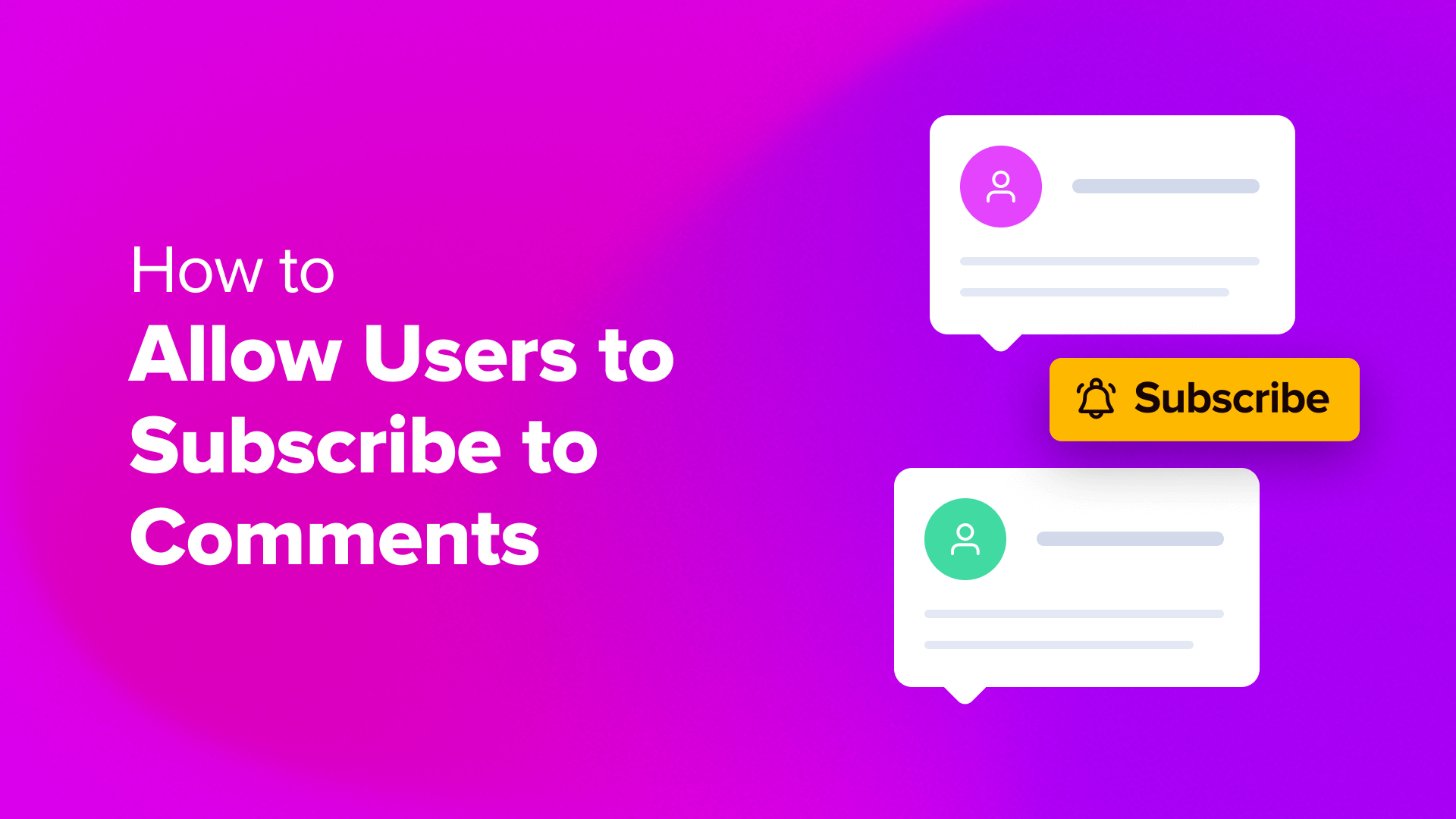Vuoi consentire ai tuoi utenti di iscriversi ai commenti in WordPress?
Iscrivendosi ai commenti, gli utenti riceveranno avvisi via email su eventuali nuove risposte. Ciò può incoraggiare la discussione o anche dibattiti accesi e ottenere un maggiore coinvolgimento sul tuo sito web.
In questo articolo, ti mostreremo come consentire agli utenti di iscriversi ai commenti sul tuo sito Web WordPress.
Perché consentire agli utenti di iscriversi ai commenti in WordPress?
Consentire alle persone di commentare il tuo Blog WordPress è un ottimo modo per ottenere più coinvolgimento. Tuttavia, la maggior parte delle volte, gli utenti visiteranno il tuo sito Web, lasceranno un commento e non torneranno mai più.
Consentendo agli utenti di iscriversi ai commenti, riceveranno avvisi via email ogni volta che qualcuno commenta lo stesso post. Questo ricorderà loro il loro commento e li riporterà al tuo sito web.
L’abbonamento ai commenti consente inoltre alle persone di seguire thread di commenti che generano molte discussioni o dibattiti accesi.
Purtroppo, WordPress non consente ai visitatori di iscriversi ai commenti per impostazione predefinita. Tuttavia, puoi facilmente aggiungere questa funzionalità mancante utilizzando a Plug-in WordPress.
Detto questo, vediamo come consentire agli utenti di iscriversi ai commenti sul tuo Sito web WordPress.
Consenti agli utenti di iscriversi ai commenti utilizzando Thrive Comments
Il modo più semplice per offrire una funzionalità di iscrizione ai commenti è utilizzare il file Prospera commenti collegare.
È il miglior plugin per commenti WordPress sul mercato. Thrive Comments fa parte della suite di plugin Thrive Themes e consente agli utenti di iscriversi ai commenti con un clic di un pulsante. Inoltre, include numerose funzionalità per migliorare l’interazione con i commenti, inclusi voto positivo/negativo, badge dei commenti e altro ancora.
Per maggiori dettagli, puoi vedere il nostro dettagliato Revisione dei commenti di Thrive.
Per prima cosa dovrai visitare il Temi prosperi sito web e registrarsi per un account.
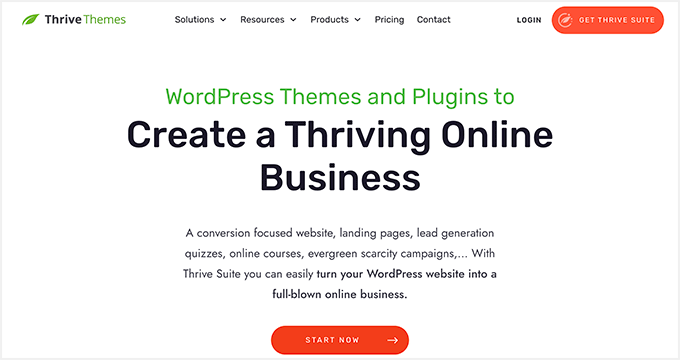
Dopo aver creato un account, puoi andare alla dashboard dell’account.
Da qui, fai semplicemente clic sul collegamento “Scarica e installa il plug-in Thrive Product Manager”.
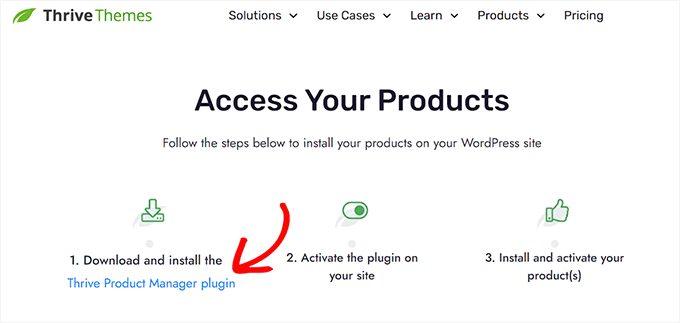
Successivamente, dovrai installare il plug-in Thrive Product Manager sul tuo sito WordPress. Se hai bisogno di aiuto, consulta la nostra guida su come installare un plugin per WordPress.
Dopo l’attivazione, puoi andare al file Responsabile del prodotto opzione dalla dashboard di WordPress. Qui, fai semplicemente clic sul pulsante “Accedi al mio account”.
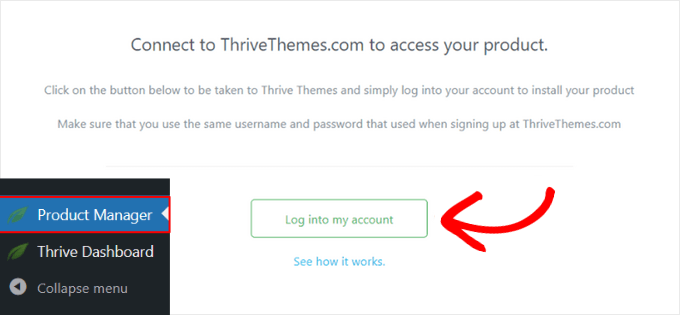
Dopo aver effettuato l’accesso al tuo account, dovresti vedere la dashboard di Thrive Product Manager.
Basta accedere al plug-in “Thrive Comments”, selezionarlo e quindi fare clic sul pulsante “Installa prodotti selezionati”.
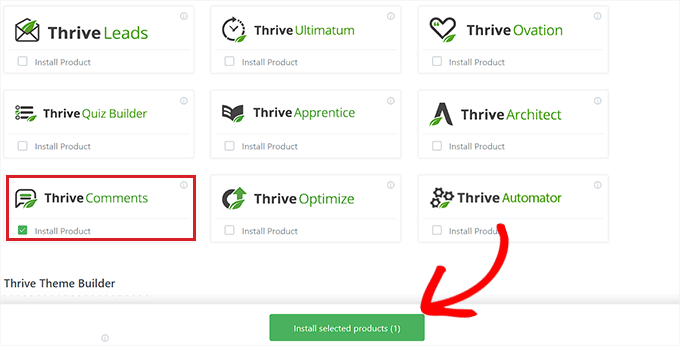
Una volta installato il plugin, vedrai un messaggio di successo che dice “Pronto per l’uso”.
Successivamente, puoi fare clic sul pulsante “Vai alla dashboard di Thrive Themes”.
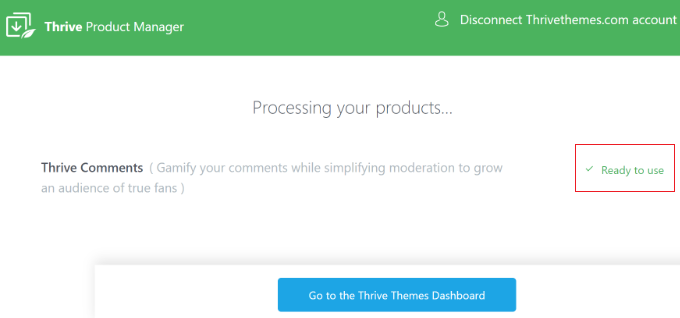
Successivamente, vedrai tutti i plugin Thrive Themes installati sul tuo sito.
Basta fare clic sul pulsante “Thrive Comments”.
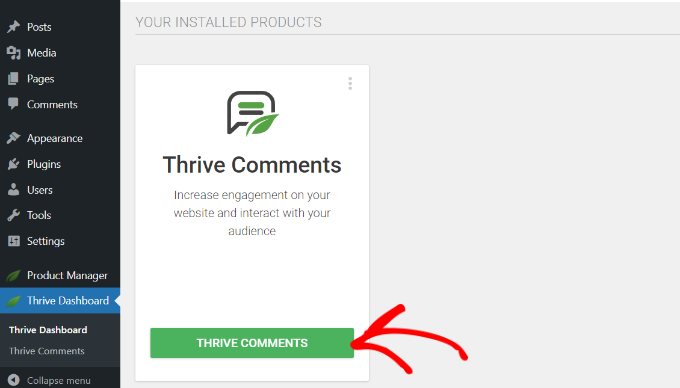
Impostazione delle notifiche dei commenti in Thrive Comments
Successivamente, vedrai le impostazioni di Thrive Comments.
Vai avanti e fai clic sull’opzione “Notifiche”.
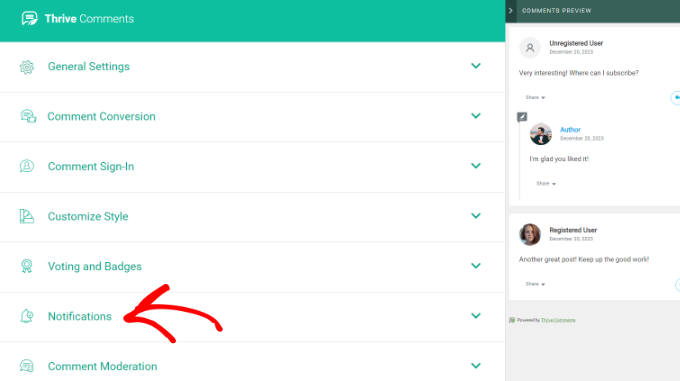
Successivamente, dovrai connettere un servizio di consegna e-mail per inviare notifiche agli iscritti ai commenti.
Basta fare clic sul pulsante “+ Aggiungi nuovo”.
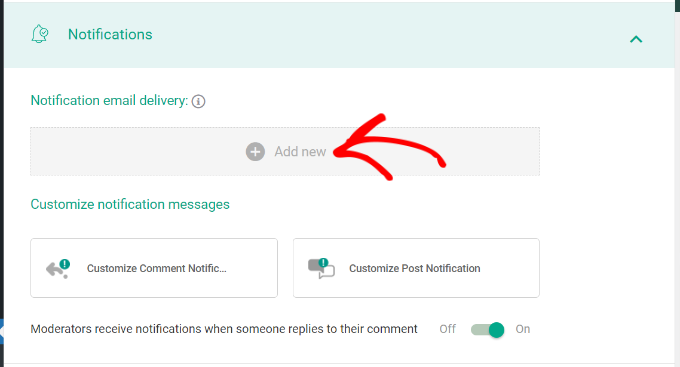
Successivamente, dovrai selezionare un servizio di email marketing per connetterti con Thrive Comments.
Vai avanti e fai clic sull’opzione “+ Aggiungi nuova connessione”.
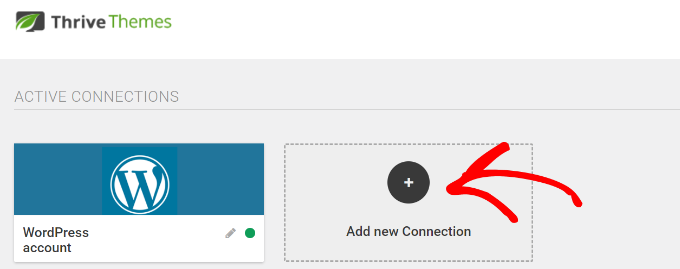
Da qui, dovresti vedere un menu a discesa con diversi strumenti di posta elettronica.
Basta fare clic sul menu a discesa e selezionare il servizio di consegna della posta elettronica a cui desideri connetterti.
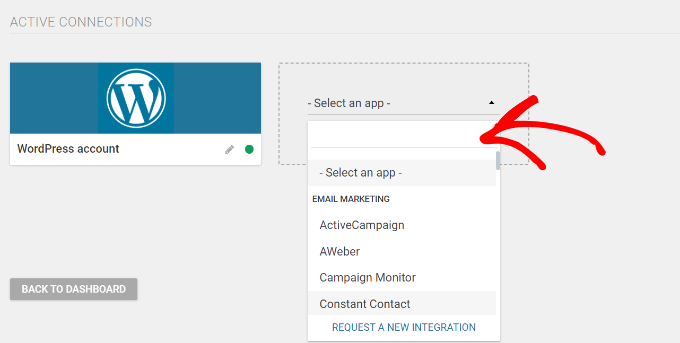
Thrive Comments ti chiederà quindi di inserire la chiave API o il token API per lo strumento scelto.
Puoi trovare la chiave nella dashboard o nell’area account del tuo strumento di email marketing. Tieni presente che i passaggi per recuperare la chiave API potrebbero essere diversi per ciascun servizio, quindi ti consigliamo di dare un’occhiata alla loro documentazione.
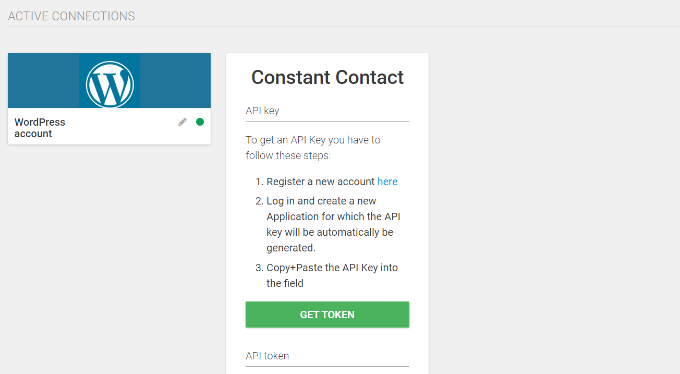
Una volta connesso lo strumento di consegna della posta elettronica, lo vedrai come una connessione attiva.
Thrive Comments ti consente anche di personalizzare la notifica dei commenti e la notifica dei post.
Ciò ti consente di modificare i messaggi di notifica predefiniti che gli utenti riceveranno quando lasciano un commento e qualcuno risponde al loro commento o quando un nuovo commento o risposta viene aggiunto al post specifico.
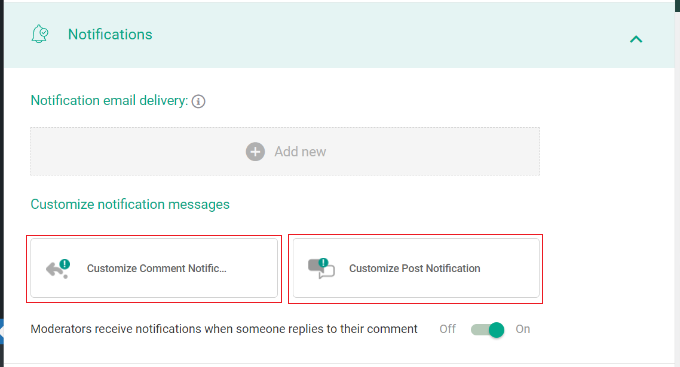
Ad esempio, se fai clic sull’opzione “Personalizza notifica commenti”, puoi modificare la riga dell’oggetto, il contenuto e altro dell’email.
Ci sono anche notifiche codici brevi che puoi aggiungere al testo dell’email, come il titolo del sito o il nome dell’autore del commento.
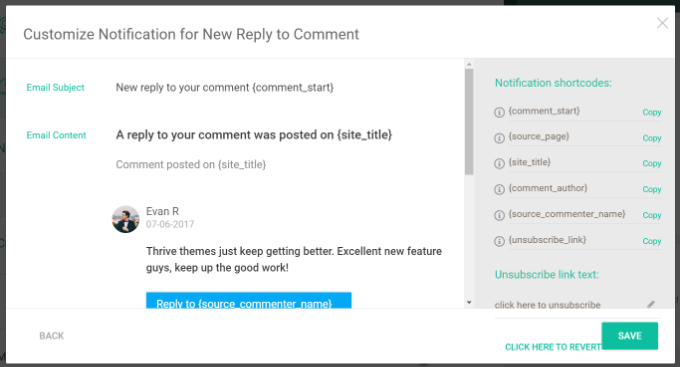
Allo stesso modo, se fai clic sull’opzione “Personalizza notifica post”, puoi modificare l’e-mail che gli utenti riceveranno quando qualcuno lascia un commento sul thread.
Qui, il plug-in ti consente di modificare il testo dell’e-mail e utilizzare diversi codici brevi per includere maggiori dettagli nel contenuto.
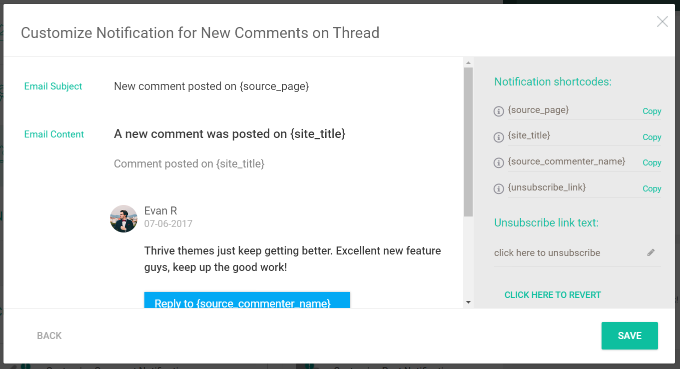
Una volta terminato, salva semplicemente le impostazioni facendo clic sul pulsante “Salva”.
Successivamente, puoi visitare il tuo Sito web WordPress e scorri verso il basso fino alla sezione commenti sotto qualsiasi post o pagina. Vedrai l’opzione “Iscriviti ai commenti” in basso.
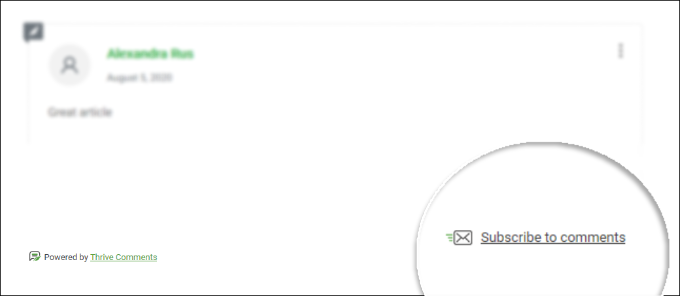
Dopo aver configurato il plugin, è una buona idea iscriversi a un thread di commenti per verificare che WordPress stia inviando correttamente le e-mail. Se non ricevi alcuna notifica via email, consulta la nostra guida su come farlo Risolvi il problema con WordPress che non inviava email.
Suggerimenti bonus per la gestione dei commenti in WordPress
Ora che hai impostato un’opzione di iscrizione ai commenti sul tuo sito, puoi fare un ulteriore passo avanti e imparare altri trucchi per la gestione dei commenti.
Ad esempio, puoi aggiungi Google reCAPTCHA al modulo dei commenti e filtra lo spam. Gli utenti dovranno fare clic sulla casella di controllo che indica che non sono un robot o selezionare una serie di immagini per superare il test.
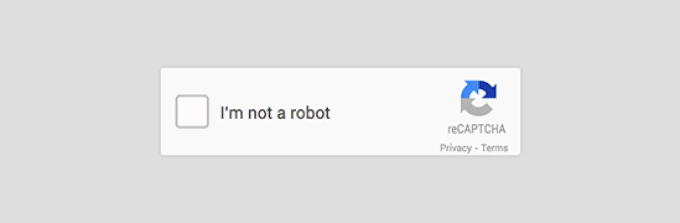
Oltre a ciò, puoi anche gestire il tuo notifiche e-mail di commento. WordPress offre impostazioni predefinite per inviarti un’e-mail ogni volta che qualcuno pubblica un commento o un commento viene trattenuto per moderazione.
Tuttavia, esistono diversi plugin di WordPress che consentono di inviare notifiche anche agli utenti. Ad esempio, puoi inviare un’e-mail a un utente quando il suo commento viene approvato.
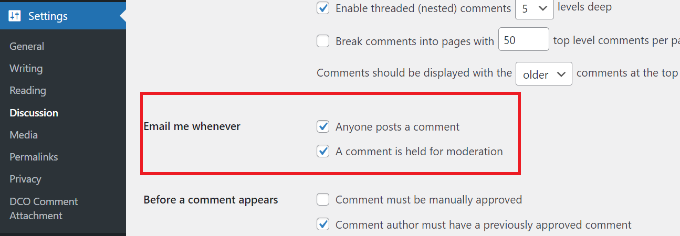
Ecco alcune risorse più utili sui commenti di WordPress:
Ci auguriamo che questo articolo ti abbia aiutato a consentire ai tuoi utenti di iscriversi ai commenti in WordPress. Potresti anche voler consultare la nostra guida su come consentire la registrazione dell’utente sul tuo sito WordPress e le nostre scelte di esperti per il i migliori servizi di email marketing per le piccole imprese.
Se ti è piaciuto questo articolo, iscriviti al nostro Canale Youtube per i tutorial video di WordPress. Puoi trovarci anche su Twitter E Facebook.